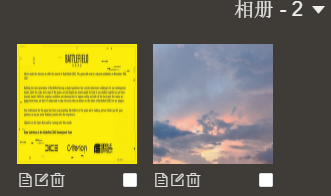PicGo安装
首先安装picgo,这很简单。
插件安装
然后安装node.js
这里我是通过chocolatey安装的node
官网建议安装lts
1
| choco install nodejs-lts
|
然后搜索插件web-uploader
通常打出web就能搜索出来了,安装即可。
然后点进图床设置中的自定义Web图床,输入api地址。
1
| https://img.chs.pub/api/upload
|
post参数名为
json路径我不会,希望有大佬能在评论区指出
自定义请求头,不需要
自定义body
yourtoken换成自己的token,在设置页面可以看到。
上传一张进行测试。
返回内容:
1
| {"code":200,"msg":"success","data":{"id":"409","name":"IMG_20210803_190053-01.jpeg","url":"https:\/\/img.cdn.chs.pub\/2021\/09\/16\/0b1a22acab916.jpeg","size":450239,"mime":"image\/jpeg","sha1":"333803aa244c4122e5f179a1382b563db2907782","md5":"7f00aaca4abd89a25de4e8d4569aebdf","quota":"53687091200.00","use_quota":"39895610.00"},"time":1631789610}
|
ok,没问题。
一个更契合我环境的插件
{% note warning::补充 %}
后来发现PicGo其实有lskypro插件,一步到位,不需要我这样麻烦地配置了。
相关数据填写:
url填写
1
| https://img.chs.pub/api/upload
|
token填写自己的token
上传一张测试,没问题。
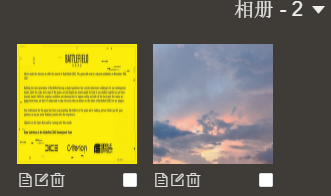 test
test